Obrazy ISO systemu Windows 10 są dostępne do pobrania dla wszystkich. Microsoft udostępnia pliki ISO, aby użytkownicy mogli je pobrać i zainstalować/uaktualnić system Windows bez żadnych problemów. Microsoft udostępnia wiele sposobów na pobranie i zainstalowanie najnowszej wersji systemu Windows. Omówimy niektóre z tych sposobów szczegółowo w tym artykule.
Ustawienie systemu Windows 10 ma postać pliku ISO. ISO to pojedynczy plik zawierający wszystkie media instalacyjne systemu Windows 10. Plik ISO można wypalić na dysku USB lub napędzie DVD, aby umożliwić uruchomienie komputera. Można również wyodrębnić zawartość pliku ISO i zainstalować system Windows z wyodrębnionych plików. Ale to ogranicza możliwości czystej instalacji systemu operacyjnego. Będziesz mógł zainstalować system operacyjny tylko bez formatowania podstawowego dysku C.
Istnieją dwa rodzaje plików ISO. Jednym z nich jest normalny plik ISO systemu Windows 10, który zawiera wszystkie edycje systemu Windows na poziomie konsumenckim, w tym Home, Pro itp. Drugi typ ISO to wersja korporacyjna systemu Windows. Możesz wybrać system Windows 10 ISO do pobrania zgodnie ze swoimi wymaganiami.
- Microsoft Windows 10 Download
- Windows 10 bezpośrednie linki do pobrania
- Windows 10 Version 2004 (Complete changelog and review here)
- Windows 10 Version 1909 (Complete changelog and review here)
- Pobierz Windows 10 za pomocą Asystenta aktualizacji
- Pobieranie systemu Windows 10 za pomocą narzędzia Windows Media Creation Tool
- Pobierz Windows 10 ISO bezpośrednio z Microsoft bez Media Creation Tool
- Klucz produktu i instalacja
Microsoft Windows 10 Download
Teraz omówmy metody pobierania systemu Windows.
Windows 10 bezpośrednie linki do pobrania
Windows 10 Version 20H2 (Complete changelog and review here)
Windows 10 Version 20H2 64-bit English (5.7 GiB, 51 095 wyświetleń)
Windows 10 Version 20H2 32-bit English (4.2 GiB, 16 834 wyświetleń)
Windows 10 Version 2004 (Complete changelog and review here)
Pobierz Windows 10 Version 2004 64-bit.ISO (angielski) (4.9 GiB, 425 860 odsłon)
Pobierz Windows 10 Version 2004 32-bit.ISO (angielski) (3.5 GiB, 47 101 odsłon)
Windows 10 Version 1909 (Complete changelog and review here)
Windows 10 Version 1909 64-bit English (5.0 GiB, 428 530 odsłon)
Windows 10 Version 1909 32-bit English (3.5 GiB, 23 543 odsłon)
Pobierz Windows 10 za pomocą Asystenta aktualizacji
Jeśli używasz już systemu Windows w swoim systemie, to jest to najprostsza metoda, aby uaktualnić go do najnowszej wersji już teraz. Asystent aktualizacji nie pobiera pliku ISO dla Ciebie, to będzie uaktualnić swój system operacyjny do najnowszej wersji automatycznie. Musisz mieć aktywne połączenie z Internetem, dopóki asystent aktualizacji nie zakończy procesu.
Postępuj zgodnie z krokami podanymi poniżej, aby uaktualnić system operacyjny.
- Pobierz Windows Update Assistant stąd
- Uruchom plik wykonywalny i kliknij przycisk Update Now.
- Asystent sprawdzi zgodność najnowszej wersji systemu Windows z twoim sprzętem. Powinno być dobrze, jeśli używasz nowoczesnego komputera PC.
- Kliknij przycisk Dalej, aby rozpocząć pobieranie. Zakończenie pobierania zajmie trochę czasu, a następnie instalacja rozpocznie się automatycznie.
System może poprosić o ponowne uruchomienie w celu kontynuowania instalacji.
Pobieranie systemu Windows 10 za pomocą narzędzia Windows Media Creation Tool
Jeśli chcesz przeprowadzić nową instalację systemu Windows 10, możesz pobrać narzędzie Windows 10 Windows Media Creation. To automatycznie pobierze system Windows i utworzy nośnik startowy, taki jak USB lub DVD dla Ciebie. Narzędzie do tworzenia mediów działa jako narzędzie do pobierania systemu Windows 10 oraz jako bootowalny nośnik USB. Możesz wykonać czystą instalację, jak również uaktualnić bieżącą instalację.
Postępuj zgodnie z poniższymi krokami:
- Pobierz narzędzie Windows 10 Media Creation stąd.

Windows 10 Version 1809 Media Creation Tool - Zaakceptuj umowę licencyjną.

Umowa licencyjna Windows 10 Media Creation Tool - Wybierz opcję Utwórz nośnik instalacyjny (pamięć flash USB, dysk DVD lub plik ISO) dla innego komputera. Pierwsza opcja dla opcji Uaktualnij komputery będzie teraz wykonywać te same czynności, co Asystent uaktualnienia systemu Windows 10.
- Wybierz język, edycję i architekturę na następnym ekranie.
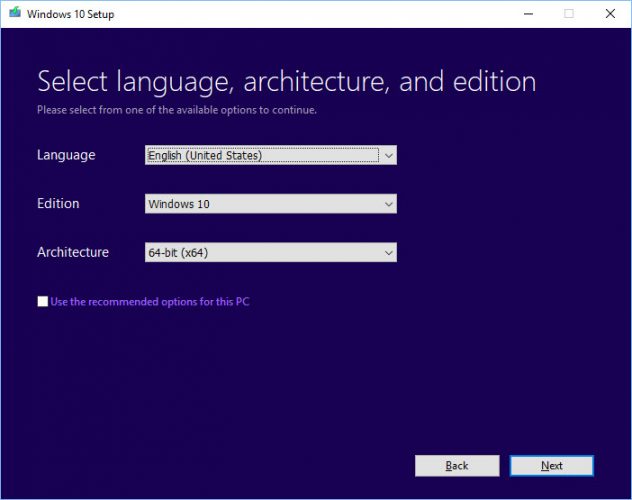
Wybierz język, architekturę i edycję Konfiguracja systemu Windows 10 - Wybierz nośnik instalacyjny lub, jeśli nie podłączyłeś dysku flash USB lub płyty DVD, możesz pobrać startowy plik ISO.

Wybierz nośnik Windows 10 setup
Pobierz Windows 10 ISO bezpośrednio z Microsoft bez Media Creation Tool
Możesz łatwo uzyskać dostęp do dowolnej wersji systemu Windows 10 z tego linku pobierania Microsoft. Problem z tym linkiem polega na tym, że jeśli otworzysz link na komputerze z systemem Windows 10, automatycznie wykryje on i zmusi użytkownika do pobrania narzędzia do tworzenia multimediów. Narzędzie do tworzenia multimediów może pobrać ISO, ale nie jest to bardzo przyjemne doświadczenie. Jeśli chcesz użyć menedżera pobierania, wtedy będziesz potrzebował bezpośrednich linków do pobrania.
Tutaj omówimy, jak pobrać Windows 10 ISO bezpośrednio bez Media Creation Tool. Ta metoda jest przydatna szczególnie wtedy, gdy chcesz pobrać ISO w dowolnym języku wyboru innym niż angielski.
Obsługiwane języki obejmują następujące elementy:
- Angielski (Stany Zjednoczone)
- Angielski (Wielka Brytania)
- Chiński (uproszczony)
- Portugalski. (brazylijski)
- Niemiecki
- Francuski
- Francuski (Kanada)
- Rosyjski
- Japoński
- Włoski
- Niderlandzki
- Hiszpański
- Hiszpański (Ameryka Łacińska)
- Polski
- Turecki
- Szwedzki
- Czeski
- Arabski
- Koreański
- Chiński (Tradycyjny)
- Fiński
- Tajski
Zrozummy najpierw logikę. Narzędzie do tworzenia multimediów firmy Microsoft jest przeznaczone tylko dla systemu Windows. Jeśli otworzysz tę samą stronę za pomocą innego urządzenia, takiego jak Android, macOS, itp, Microsoft poda ci linki do pobrania. Możemy oszukać Microsoft, aby myślał, że nie używamy systemu Windows. Można to zrobić, jeśli korzystamy z Google Chrome, Firefox lub nawet Safari. Omówimy tylko, jak to zrobić w Chrome i Firefox tylko.
Dla Chrome, postępuj zgodnie z instrukcjami poniżej:
- Otwórz stronę pobierania Microsoft Windows 10 w Google Chrome.
- Naciśnij Ctrl + Shift + i, aby otworzyć panel Inspect

Otwórz panel inspekcji w przeglądarce Chrome - Naciśnij ikonę trzech pionowych kropek w prawym górnym rogu okna inspect.
- Przejdź do sekcji Więcej narzędzi ->Warunki sieciowe.
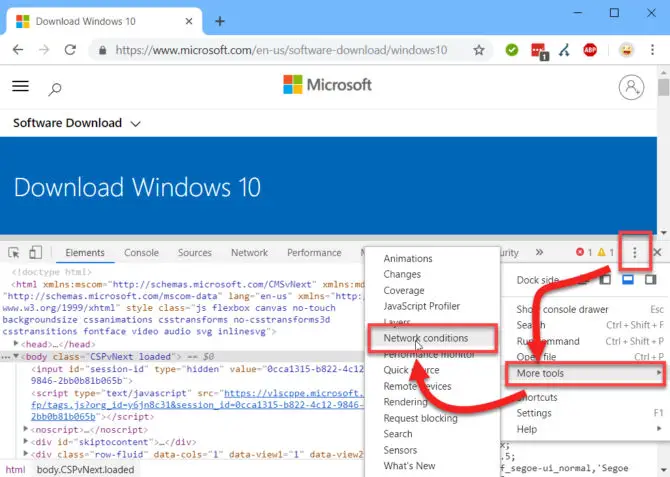
Otwórz warunki sieciowe - Pod hasłem User Agent odznacz opcję Wybierz automatycznie.
- Powyższe kroki umożliwią wyświetlenie listy rozwijanej tuż poniżej pola wyboru. Wybierz coś innego niż Windows. Na przykład, wybrałem Chrome OS.

Wybierz agenta użytkownika w Chrome - Nie zamykając panelu inspect, uderz w przycisk reload lub naciśnij F5. Spowoduje to ponowne otwarcie tej samej strony pobierania systemu Windows 10, ale z menu rozwijanym umożliwiającym wybranie edycji systemu Windows ISO, którą chcesz pobrać.

Wybierz edycję systemu Windows do pobrania - Wybierz edycję systemu Windows 10 do pobrania (zwykle górną, która jest najnowsza) i naciśnij przycisk Potwierdź.
- Następnie musisz wybrać język produktu. Wybierz, w jakim języku chcesz pobrać ISO i kliknij przycisk Potwierdź.
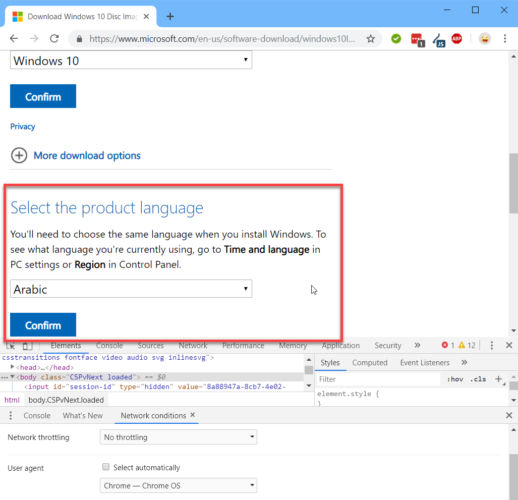
Wybierz język produktu - Na następnym ekranie pojawią się dwa przyciski.
64-bit Download
32-bit Download
Kliknij odpowiednie łącze, a pobieranie rozpocznie się natychmiast.
Łącza do pobierania systemu Windows 10
Proszę pamiętać, że te łącza do pobierania będą ważne tylko przez 24 godziny. Należy więc zakończyć proces pobierania przed upływem tego czasu.
Jeśli używasz przeglądarki Firefox, możesz użyć dodatku User Agent Switcher, aby zmienić agenta użytkownika.
Klucz produktu i instalacja
Możesz użyć następujących kluczy produktu do instalacji i aktywacji systemu Windows 10:
Klucze aktywacji produktu Windows 10 Wszystkie edycje
Możesz nagrać pobrany plik ISO na płytę DVD lub utworzyć rozruchowy dysk USB w celu zainstalowania systemu Windows 10. Jeśli chcesz uaktualnić Windows 7 lub Windows 8/8.1 do Windows 10, to powinieneś zamontować plik ISO i uruchomić instalację z poziomu pulpitu Windows.
Jest kilka podstawowych pytań od użytkowników, na które odpowiadam tutaj. Jeśli masz jakiekolwiek pytania dotyczące pobierania Windows 10, możesz zostawić komentarz poniżej.
Czy pobrany plik ISO może być używany do celów odzyskiwania?
Tak, ISO może być używany do rozwiązywania problemów i odzyskiwania.
Jak długo potrwa instalacja Windows 10?
Zależy to od sprzętu systemowego. Zwykle proces instalacji trwa od 15 do 30 minut.
Jak długo trwa pobieranie Windows 10 ISO?
Zależy od przepustowości połączenia internetowego. Ponieważ wszystkie nasze wymienione linki pochodzą z serwerów firmy Microsoft, nie powinno to trwać długo, jeśli masz dobre połączenie internetowe.
Ile miejsca powinien mieć dysk USB/DVD, aby utworzyć obraz startowy?
Wymagane jest co najmniej 8 GB urządzenia pamięci masowej, aby utworzyć nośnik startowy Windows 10.
.
